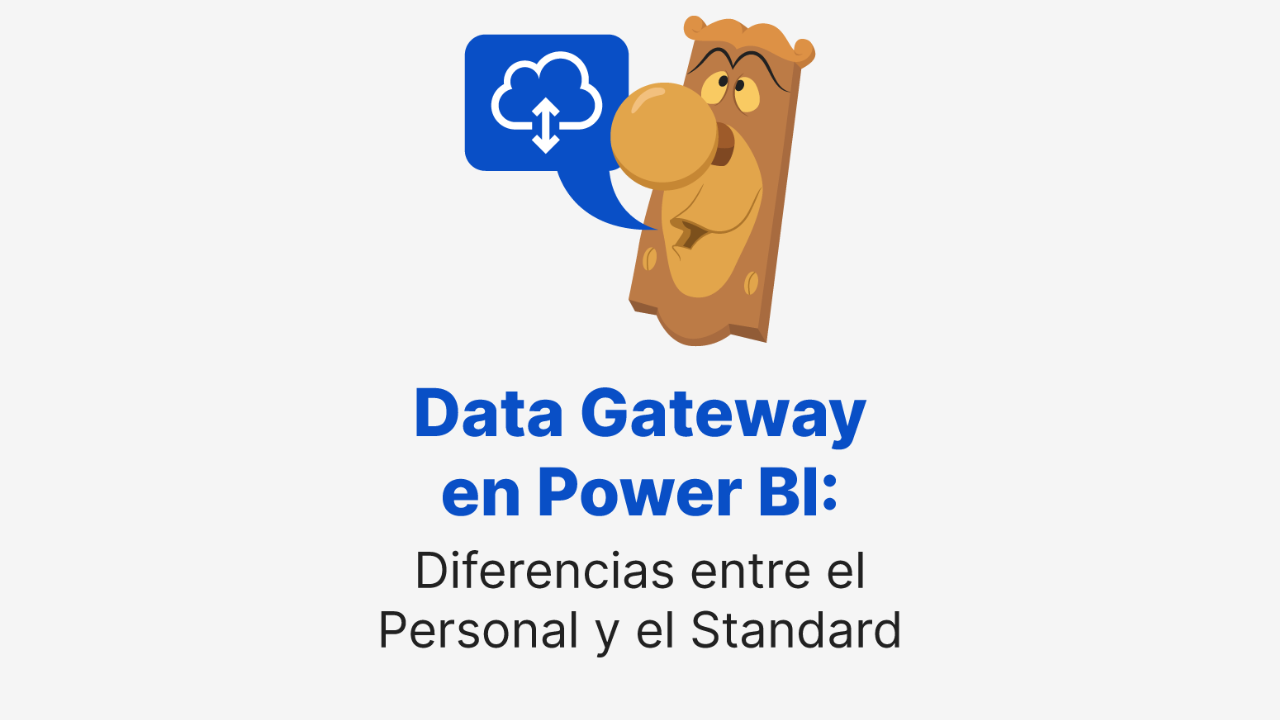Artículo por datdata
Power BI ofrece varias opciones para gestionar la seguridad y el acceso a los datos, lo que permite garantizar que los usuarios solo vean la información que les corresponde según su rol o responsabilidades dentro de la organización.
En este articulo revisaremos los 3 niveles de seguridad de Power BI, llamados Seguridad de nivel de fila (RLS), Seguridad de nivel de objeto (OLS) y Seguridad de nivel de página (PLS) y te enseñaremos cómo administrarlos.
Aprende más sobre este tema tan importante deslizando esta página.
👇👇👇
Con un adecuado control de acceso, las empresas pueden proteger los datos sensibles, asegurarse de que cada usuario tenga la información relevante y mejorar la eficiencia operativa. Estas herramientas de seguridad permiten una personalización avanzada, lo que significa que cada usuario puede interactuar con los informes de manera segura y alineada a sus necesidades.
A través de distintas configuraciones, como la restricción del acceso a determinados datos, la ocultación de objetos dentro del modelo o el control de visibilidad de páginas completas, Power BI ofrece una flexibilidad importante para manejar la seguridad de manera granular. Con estas opciones, es posible mantener la integridad de los informes sin exponer información innecesaria o confidencial, lo que contribuye a una gestión de datos más eficiente y segura dentro de la organización.
Seguridad de nivel de fila/ Row-Level Security (RLS)
Este tipo de seguridad permite restringir el acceso a datos a nivel de filas, lo que significa que diferentes usuarios solo podrán ver los datos relevantes según su perfil o rol dentro de la organización. Esto es especialmente útil para escenarios en los que diferentes departamentos o usuarios acceden al mismo informe, pero no deben ver datos que no les corresponden.
Configuración
Para definir los roles:
- Abre Power BI Desktop y ve a la pestaña de "Modelado".
- Selecciona "Administrar roles" y crea un rol para cada grupo de usuarios que necesite ver datos específicos.

3. Establece las reglas de filtro para cada rol, desde la siguiente ventana:

4. También puedes utilizar expresiones DAX para establecer las reglas de filtro. Por ejemplo, d_Empleados[Departamento] = "Personal".
5. Si quieres revisar tus roles, puedes hacerlo desde la opción “Ver como” en la pestaña “Modelado”. Donde podrás interactuar con el informe con un rol especifico.

6. Publicar el reporte.
Para que estos roles funcionen correctamente, una vez publicado el reporte se deben asignar los roles desde el servicio de Power BI:
- En "Configuración del conjunto de datos", ve a la sección de "Seguridad" y asigna usuarios a cada rol.
Consideraciones
- Para que los roles funcionen correctamente, el usuario debe tener permisos solo de Visor. No se aplica a administradores, miembros o colaboradores.
- Un usuario puede pertenecer a varios roles y los roles son aditivos. Esto quiere decir que, si se le asignan dos roles, este usuario podrá ver los datos de ambos.
Seguridad de nivel de objeto/ Object-Level Security (OLS)
Es una capa de seguridad que permite ocultar objetos completos, como tablas o columnas, en un modelo de datos. A diferencia de RLS, que restringe el acceso a las filas, OLS asegura que ciertos datos no sean accesibles ni siquiera a nivel de objeto, haciendo que estos datos sean invisibles para algunos usuarios.
Configuración
- Para realizar la configuración OLS, es necesario contar con la herramienta externa Tabular Editor.
Enlace para descarga gratuita: https://github.com/TabularEditor/TabularEditor
- Una vez descargado, será necesario reiniciar Power BI y al abrirlo veremos una nueva pestaña “Herramientas externas”
- Ve a la pestaña “Modelado” y selecciona “Administrar permisos”
- Crea el rol y da clic en “Guardar”
- Ve a la pestaña “Herramientas externas” y selecciona “Tabular Editor”

- Para restringir el acceso a toda una tabla, te vas a “Roles”>Seleccionas el rol al que deseas restringir el acceso>”Security”>” Table Permissions” y colocas “None” en la tabla que deseas restringir.

- Da clic en el icono de Guardar para que los cambios se apliquen.

8. Para restringir el acceso a una columna, te vas a “Tablas”>Seleccionas la tabla y columna que deseas restringir>”Translations, Perspectives, Security”>”Object Level Security” y colocas “None” en el rol al que deseas restringirle el acceso a la columna.

Para que estos roles funcionen correctamente, una vez publicado el reporte se deben asignar los roles desde el servicio de Power BI:
- En "Configuración del conjunto de datos", ve a la sección de "Seguridad" y asigna usuarios a cada rol.
Consideraciones
- Cualquier medida que haga referencia a las tablas o columnas restringidas tampoco será visible para ese usuario.
- Solo se pueden combinar RLS y OLS si es desde el mismo rol.
Seguridad de nivel de página/ Page-Level Security (PLS)
Este nivel de seguridad permite restringir el acceso a determinadas páginas de un informe, ofreciendo a cada usuario solo las vistas necesarias. A diferencia de RLS y OLS, que se aplican a datos específicos, PLS actúa sobre la estructura de visualización del informe.
Configuración
- Crea una tabla con los nombres de tus páginas y dependiendo de la cantidad de roles, agrega una columna por cada uno.

- Una vez que hayas cargado tu tabla, haremos uso de RLS para esta configuración. Si tus columnas de roles no se crearon como tipo de datos booleano, entonces vas a colocar el texto tal cual “True”.

- Usualmente este tipo de seguridad se aplica desde algún menú principal, por lo que vamos a ocultar nuestras páginas y solo dejaremos visible la de nuestro menú (Para ocultarla solo da clic derecho sobre la pestaña y da clic en “Ocultar”).

- Vamos a crear una medida: Página Seleccionada = SELECTEDVALUE(PLS[Page])
- Agregamos un segmentador y colocamos la columna “Page” que contiene los nombres de las páginas.
- Agregamos un botón y en acción colocamos Tipo: “Navegación de páginas” y Destino: Colocamos nuestra medida “Página Seleccionada” (fx).
- Selecciona una página del segmentador y da clic sobre el botón para ver su funcionalidad. El segmentador variara dependiendo del rol del usuario.
Admin

Visor

- Si quieres revisar tus roles, puedes hacerlo desde la opción “Ver como” en la pestaña “Modelado”. Donde podrás interactuar con el informe con un rol especifico.

- Publicar el reporte.
Para que estos roles funcionen correctamente, una vez publicado el reporte se deben asignar los roles desde el servicio de Power BI:
- En "Configuración del conjunto de datos", ve a la sección de "Seguridad" y asigna usuarios a cada rol.
Consideraciones
- Esta funcionalidad no existe como tal en Power BI. Sim embargo, puede lograrse este comportamiento con RLS.
- PLS no es un método seguro (actualmente). Es solo una forma de dificultar u ocultar el acceso a los usuarios.
- Si el usuario recibe el enlace de la página oculta, el podrá verla.
Proteger los datos en Power BI es esencial para mantener la confidencialidad y relevancia de la información en cada informe. Con RLS (seguridad a nivel de filas), OLS (seguridad a nivel de objetos) y PLS (seguridad a nivel de páginas), puedes asegurarte de que cada usuario vea solo los datos necesarios para su trabajo.
Domina Power BI Service con nuestro curso especializado:
Ver esta publicación en Instagram
👉 También te recomendamos nuestros artículos de Obtener trabajo en área de datos sin una carrera y Kit de Herramientas del Analista de datos
🖱️ Visita nuestro canal de YouTube para aprender Power BI, y síguenos en Instagram , Linkedin y Facebook para aprender en tus tiempos libres.
Te vemos en otro artículo 💪